AffinityPublisherσου προσφέρει μια εντυπωσιακή παλέτα ενσωματωμένων εργαλείων για επεξεργασία εικόνας. Με αυτά τα εργαλεία μπορείς να επεξεργαστείς φωτογραφίες απευθείας στο έγγραφό σου μέσω ρυθμίσεων τόνων, ρυθμίσεων έκθεσης ή καμπυλών βαθμίδων. Σε αυτόν τον οδηγό θα σου δείξω πώς να χρησιμοποιήσεις αποτελεσματικά τις ισχυρές δυνατότητες διόρθωσης εικόνας.
Βασικά ευρήματα
- Το Affinity Publisher περιέχει πρακτικά εργαλεία επεξεργασίας εικόνας που κανονικά βρίσκονται σε εξειδικευμένα προγράμματα.
- Μπορείς εύκολα να μετατρέψεις εικόνες σε ασπρόμαυρες, να προσαρμόσεις την ισορροπία χρωμάτων και να κάνεις διορθώσεις τόνων, χωρίς να χρειαστεί να αποχωρήσεις από το πρόγραμμα.
- Υπάρχουν πολλές επιλογές προσαρμογής που σε βοηθούν να δημιουργήσεις καλλιτεχνικά εφέ και να βελτιστοποιήσεις την ποιότητα της εικόνας.
Οδηγός βήμα-βήμα
Επιλογή και προετοιμασία εικόνας
Πριν ξεκινήσεις την επεξεργασία εικόνας, πρέπει να εισάγεις μια εικόνα στο έργο σου στο Affinity Publisher. Αυτό μπορεί να γίνει σέρνοντας την εικόνα απευθείας στο έγγραφο ή χρησιμοποιώντας την επιλογή "Εισαγωγή εικόνας". Όταν η εικόνα είναι στο έγγραφο, κάνε κλικ στην εικόνα για να την επιλέξεις. Τώρα μπορείς να προσαρμόσεις τα εργαλεία επεξεργασίας εικόνας.
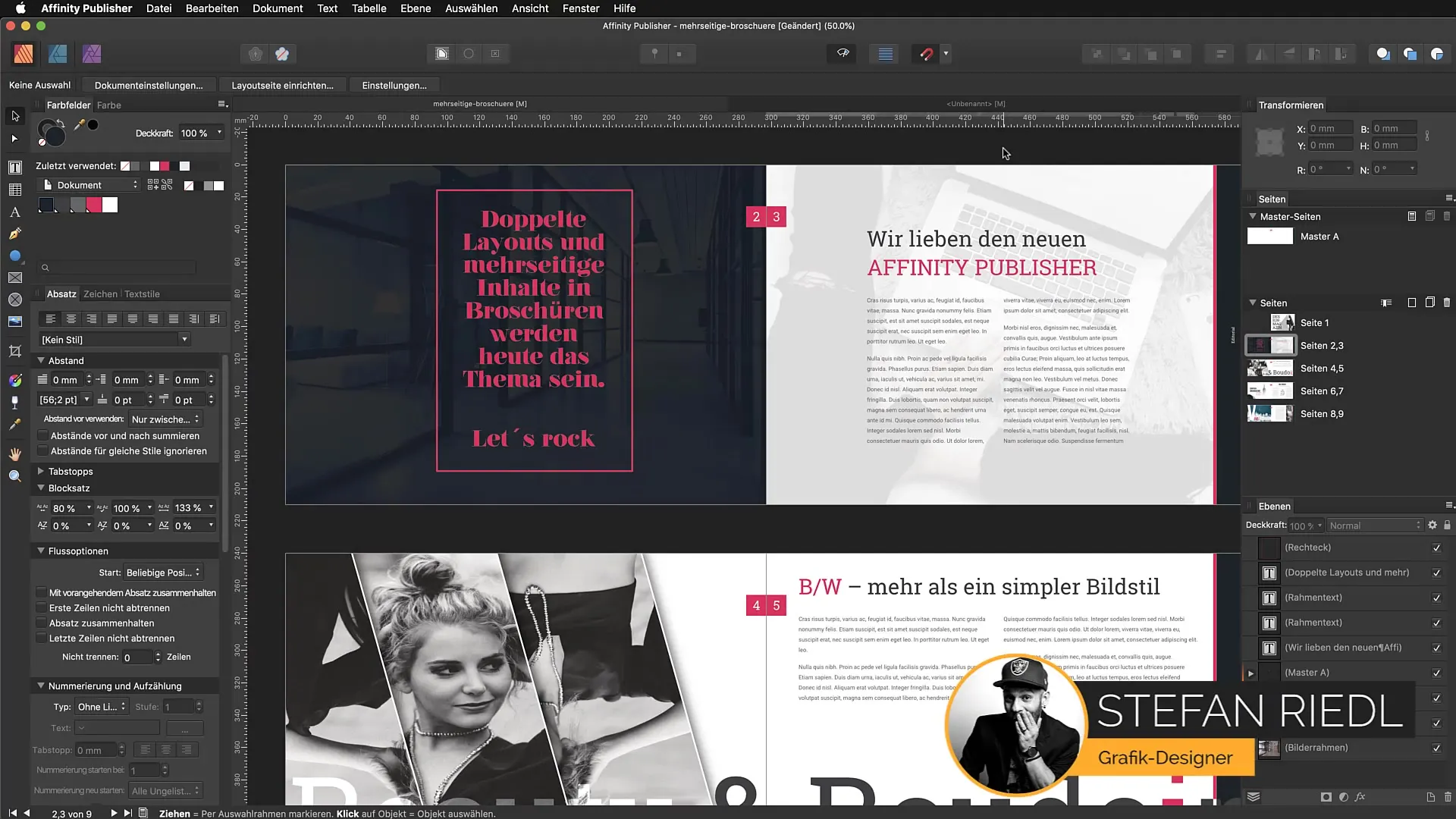
Μετατροπή σε ασπρόμαυρη
Αφού επιλέξεις μια εικόνα, μπορείς να την μετατρέψεις σε ασπρόμαυρη. Κάνε απλώς κλικ στο εικονίδιο του ημισέληνου στην κάτω εργαλειοθήκη. Αυτό θα ανοίξει τις ρυθμίσεις προσαρμογής, όπου μπορείς γρήγορα να αλλάξεις το χρώμα της εικόνας. Επίλεξε την επιλογή «Ασπρόμαυρη» και η εικόνα θα μετατραπεί αυτόματα.
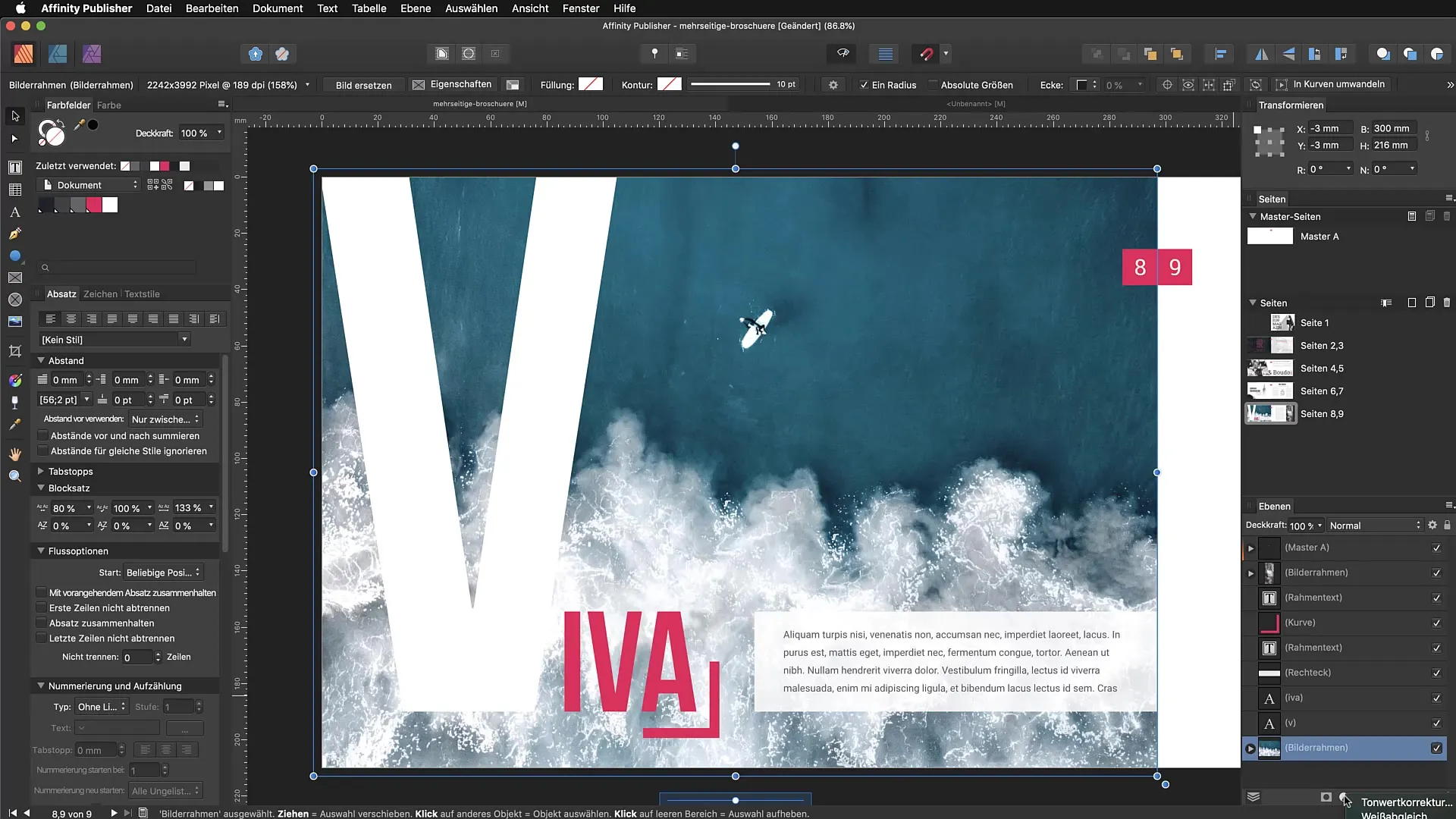
Αύξηση αντίθεσης
Μετά τη μετάβαση σε ασπρόμαυρη είναι δυνατή η προσαρμογή των αποχρώσεων. Μπορείς, για παράδειγμα, να μειώσεις τις μπλε αποχρώσεις για να αυξήσεις την αντίθεση και τη δυναμική της εικόνας. Σύρε τους αντίστοιχους ελέγχους για να επιτύχεις την επιθυμητή επίδραση. Αυτές οι ρυθμίσεις είναι απλές και σου προσφέρουν την ευελιξία που χρειάζεσαι ώστε να πετύχεις την τέλεια εμφάνιση.
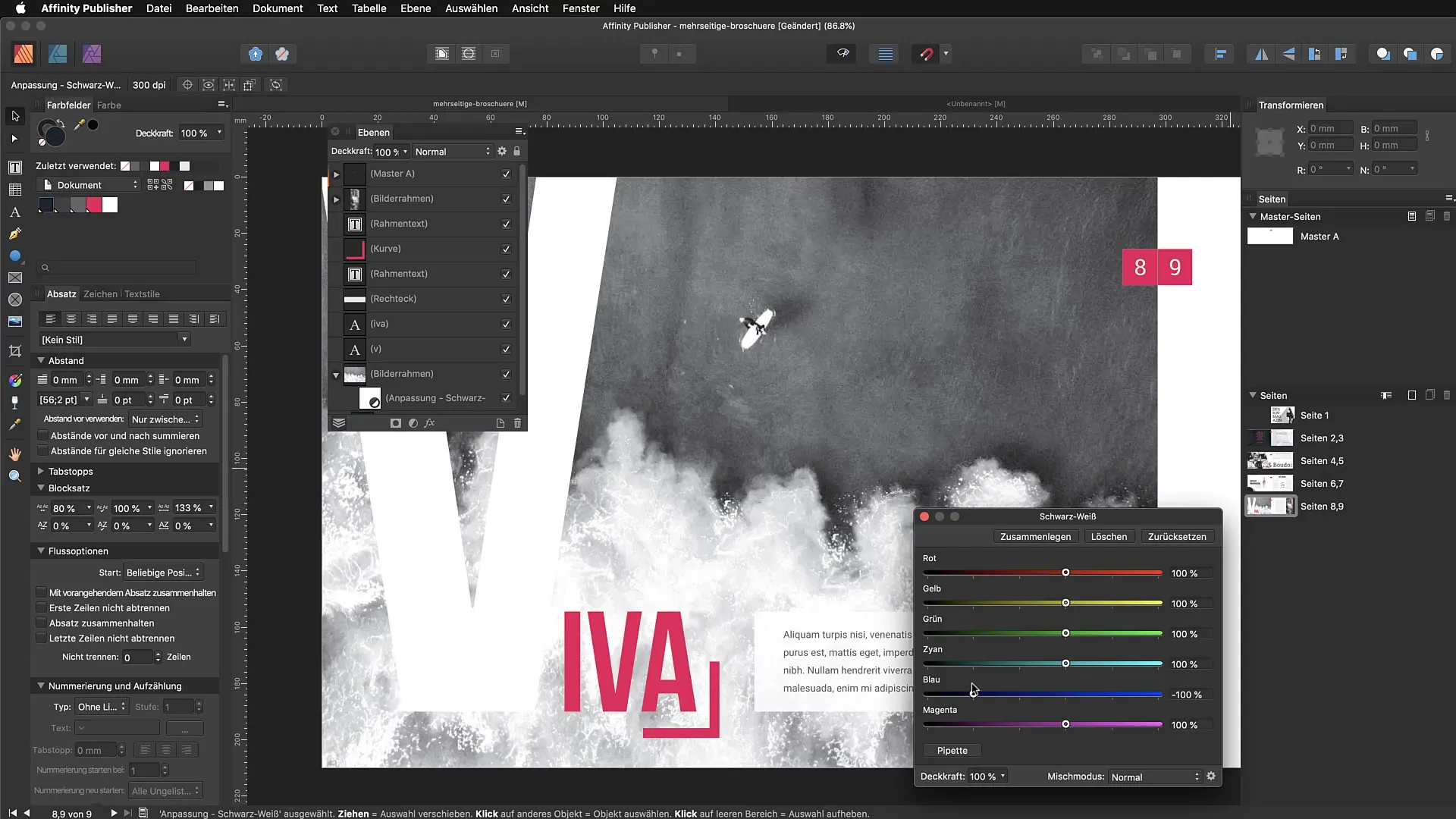
Διόρθωση χρωμάτων
Αν η εικόνα σου δεν έχει τις κατάλληλες αποχρώσεις, μπορείς να προσαρμόσεις την ισορροπία χρωμάτων. Διπλό κλικ στον φίλτρο διόρθωσης χρωμάτων. Θα ανοίξει ένα παράθυρο όπου μπορείς να μετακινήσεις τους ελέγχους για τις αποχρώσεις κατά βούληση. Για παράδειγμα, μπορείς να αυξήσεις τις κίτρινες αποχρώσεις για να κάνεις τη θάλασσα στην εικόνα σου πιο ζωντανή. Πειραματίσου με τους ελέγχους για να βρεις την καλύτερη χρωματική παλέτα για την εικόνα σου.
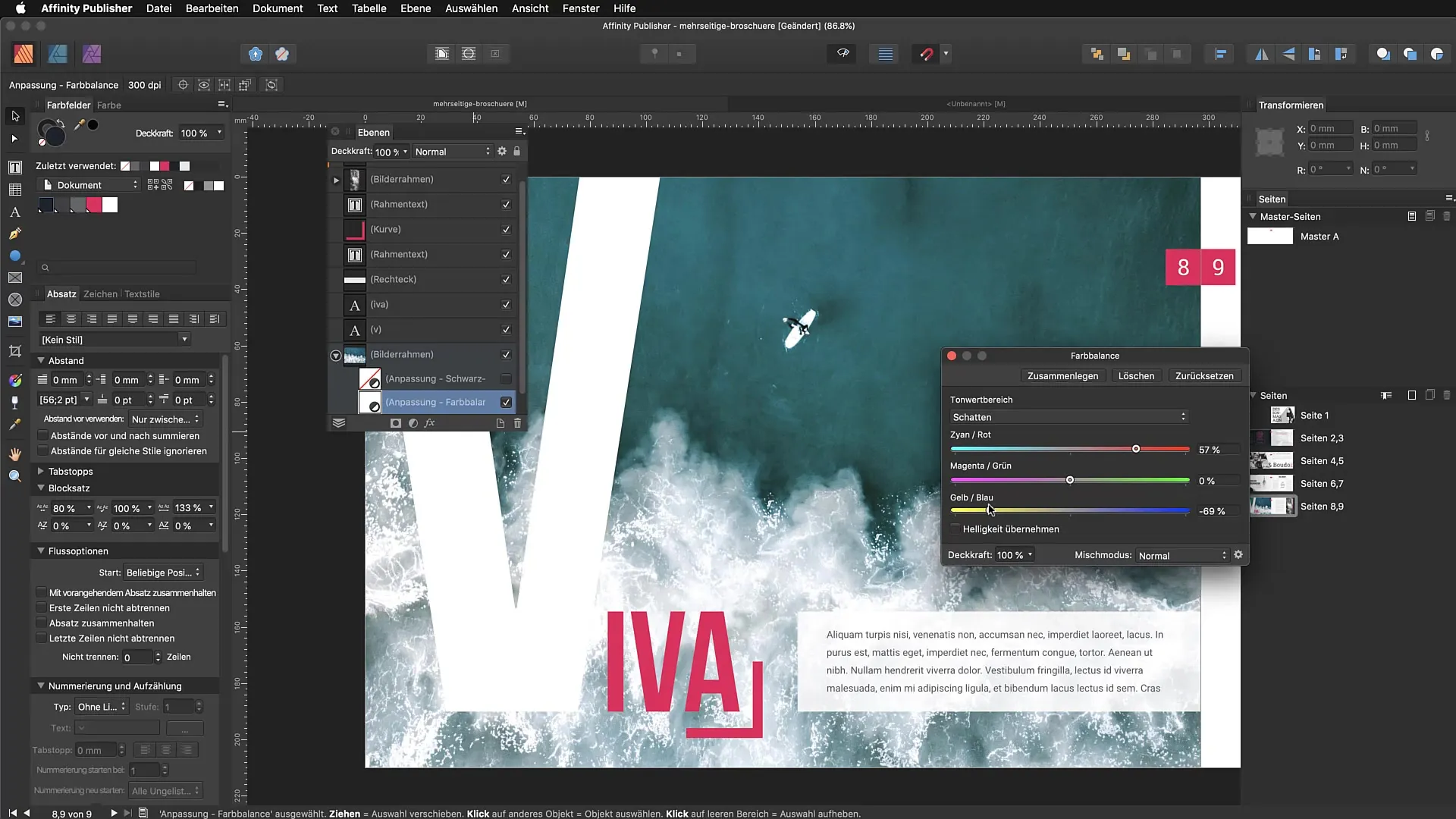
Εφαρμογή διορθώσεων τόνου
Αν η εικόνα φαίνεται υποφωτισμένη, μπορείς να χρησιμοποιήσεις τη διόρθωση τόνου. Για αυτό, ψάξε την επιλογή «Τόνοι» στο πίσω μέρος του εργαλείου επεξεργασίας εικόνας σου. Ρύθμισε τα φώτα και τις σκιές για να βελτιώσεις τη φωτεινότητα της εικόνας. Αυτή η δυνατότητα σου επιτρέπει να τονίσεις λεπτομέρειες που αλλιώς θα χάνονταν στο σκοτάδι.
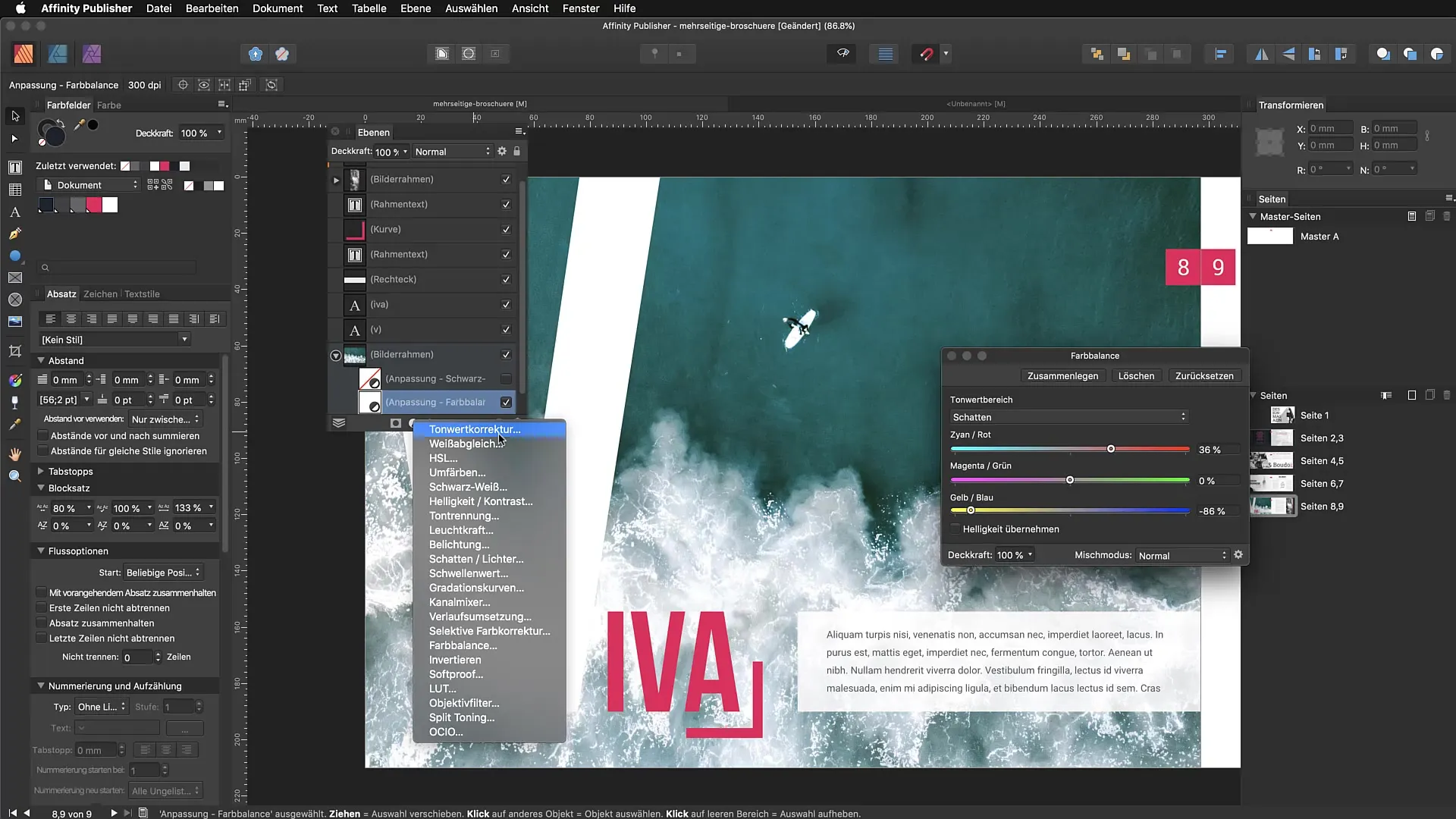
Επαναφορά ρυθμίσεων
Αν δεν είσαι ευχαριστημένος με τις ρυθμίσεις, μπορείς να επαναφέρεις τις ρυθμίσεις οποιαδήποτε στιγμή. Απλώς κάνε κλικ στο κουμπί «Επαναφορά» στο διάλογο προσαρμογής και όλες οι αλλαγές θα αφαιρεθούν. Αυτό είναι ιδιαίτερα χρήσιμο όταν έχεις κάνει πολλές προσαρμογές και θέλεις να επιστρέψεις σε μια προηγούμενη κατάσταση.
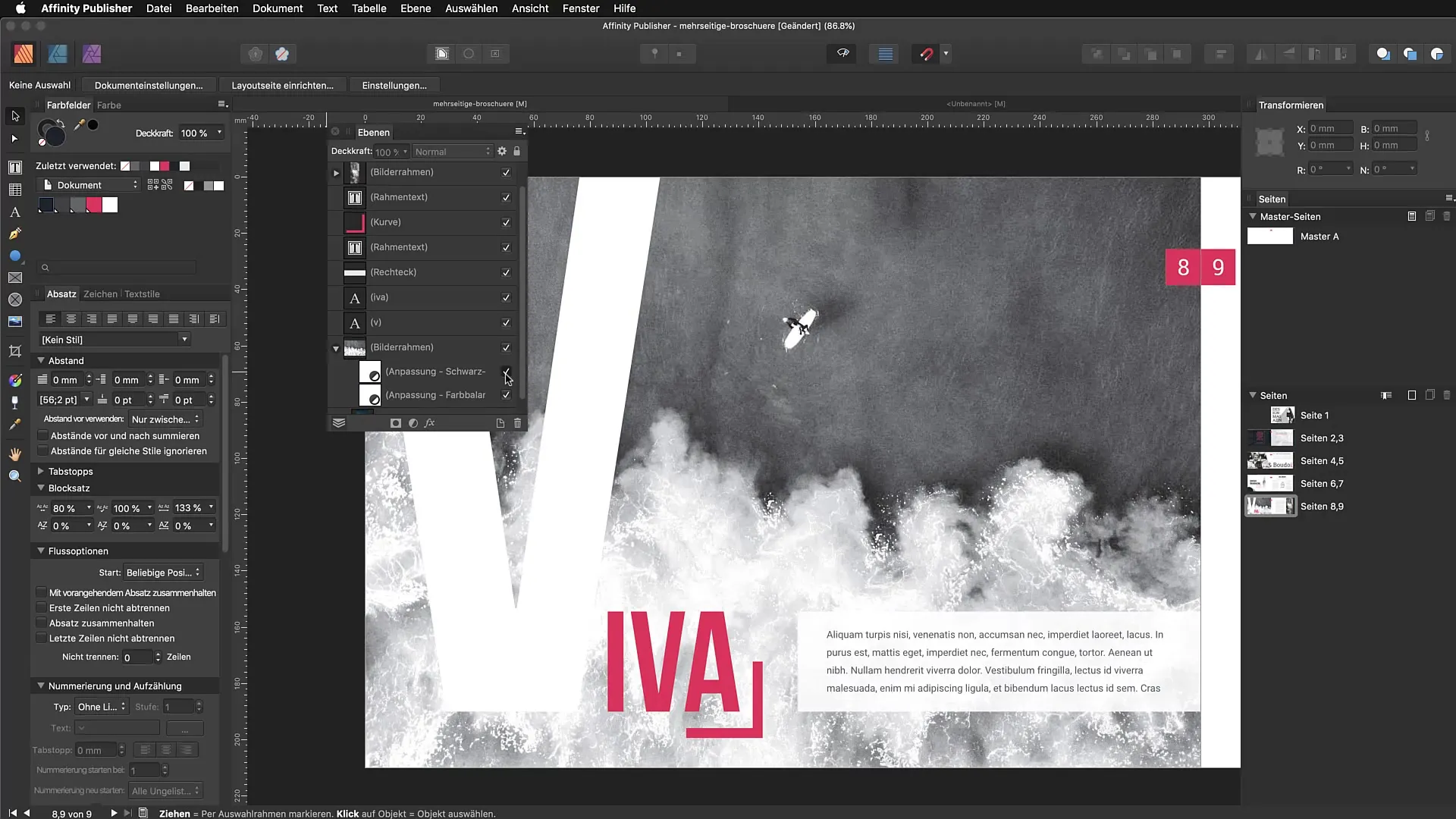
Δημιουργικός σχεδιασμός
Όλες αυτές οι δυνατότητες μαζί σου επιτρέπουν να δώσεις στα έργα σου στο Affinity Publisher μια δημιουργική εμφάνιση. Χρησιμοποίησε τις διαθέσιμες προσαρμογές χρώματος και τόνου και πειραματίσου με διάφορα εφέ για εντυπωσιακά αποτελέσματα.
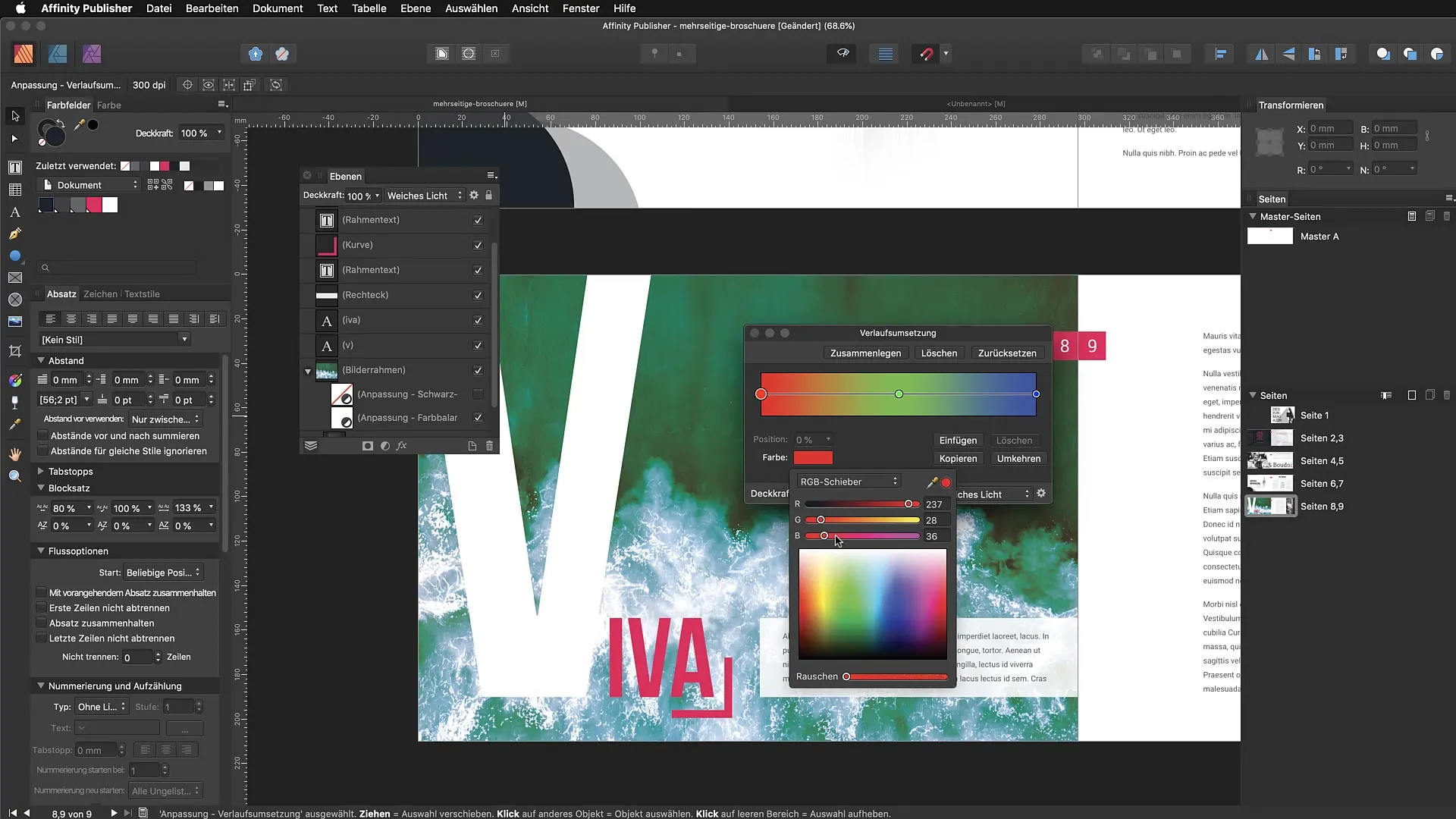
Σύνοψη – Γρήγορες διορθώσεις εικόνας στο Affinity Publisher
Το Affinity Publisher σου προσφέρει μια ποικιλία εργαλείων επεξεργασίας εικόνας που μπορείς να χρησιμοποιήσεις απευθείας στο έργο σου. Από τη μετατροπή σε ασπρόμαυρη έως τις διόρθωσεις χρωμάτων και τις προσαρμογές τόνου – μπορείς να επεξεργαστείς και να προσαρμόσεις τις εικόνες σου γρήγορα και αποτελεσματικά. Εμπιστεύσου την χρήση αυτών των εργαλείων και ανέπτυξε το μοναδικό σου στυλ.
Συχνές ερωτήσεις
Πώς μπορώ να εισάγω μια εικόνα στο Affinity Publisher;Μπορείς να εισάγεις μια εικόνα απλώς σέρνοντάς την στο έγγραφο ή χρησιμοποιώντας την επιλογή «Εισαγωγή εικόνας».
Τι μπορώ να κάνω αν η εικόνα μου είναι υποφωτισμένη;Η διόρθωση τόνου σου επιτρέπει να προσαρμόσεις τη φωτεινότητα των φώτων και των σκιών στην εικόνα.
Υπάρχει η δυνατότητα να επαναφέρω τις αλλαγές χρώματος;Ναι, μπορείς να επαναφέρεις τις ρυθμίσεις οποιασδήποτε προσαρμογής μέσω του κουμπιού «Επαναφορά».
Πώς μπορώ να μετατρέψω μια εικόνα σε ασπρόμαυρη;Κάνε κλικ στο εικονίδιο του ημισέληνου στην κάτω εργαλειοθήκη και επίλεξε την επιλογή «Ασπρόμαυρη».
Μπορώ να εφαρμόσω πολλαπλούς φίλτρους χρώματος ταυτόχρονα;Ναι, μπορείς να υλοποιήσεις πολλαπλούς φίλτρους χρώματος και να ελέγξεις την ορατότητά τους μέσω των checkbox.


